Ngày đăng: 2017-02-17 17:35:47 | Cập nhật: 2020-03-19 14:44:00
Để cài đặt SSL cho website trên DirectAdmin, bạn thực hiện theo các bước sau đây:
1. Đăng nhập vào hosting của website trên DirectAdmin, sau đó chọn mục "SSL certificates".
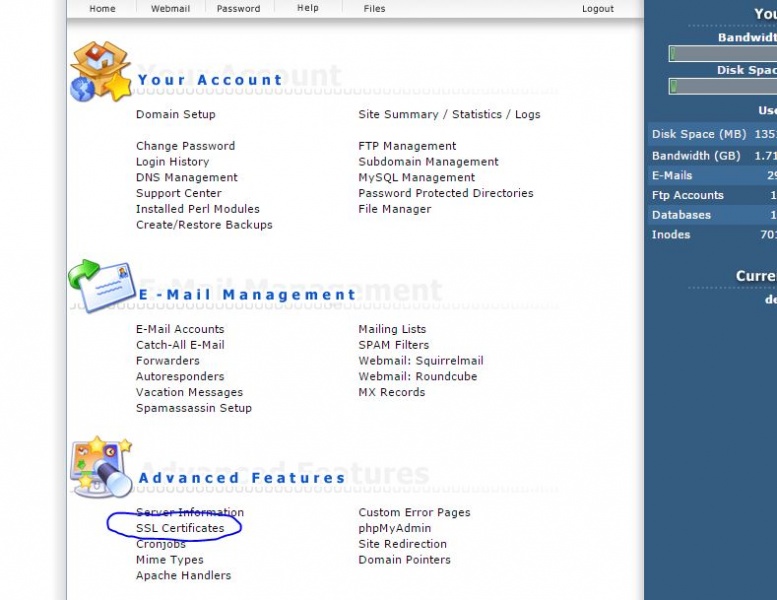
2. Trong màn hình tiếp theo, bạn cần đảm bảo chức năng SSL đã được kích hoạt cho hosting như hình bên dưới:
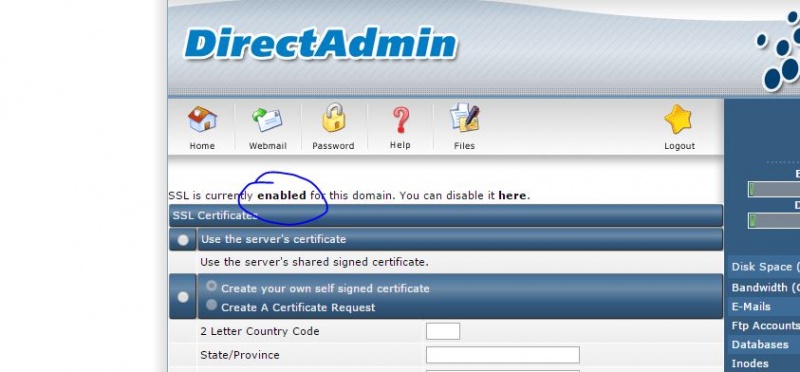
Nếu hosting chưa được kích hoạt chức năng SSL, bạn sẽ thấy như sau:
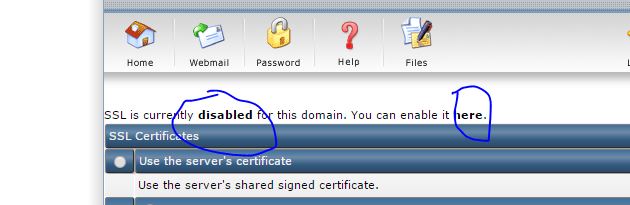
Bạn cần nhấn vào liên kết "here" để kích hoạt chức năng SSL:
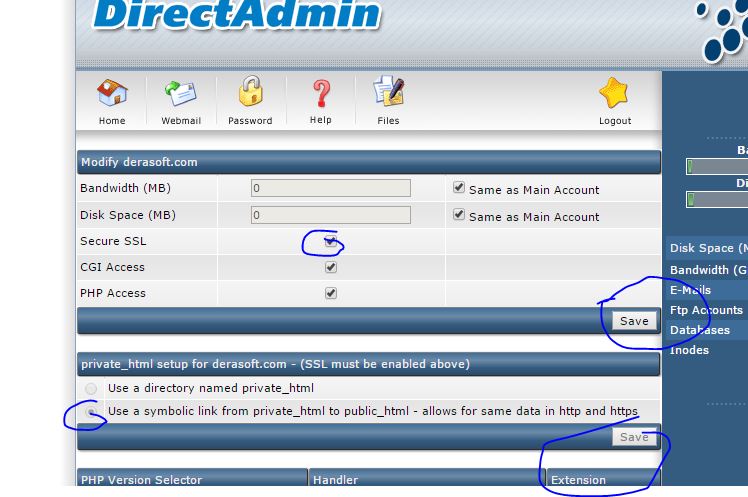
3. Sau khi kích hoạt chức năng SSL thành công cho hosting, bạn hãy trở về màn hình chính, sau đó chọn mục "SSL certificates" để tiếp tục cài đặt SSL:
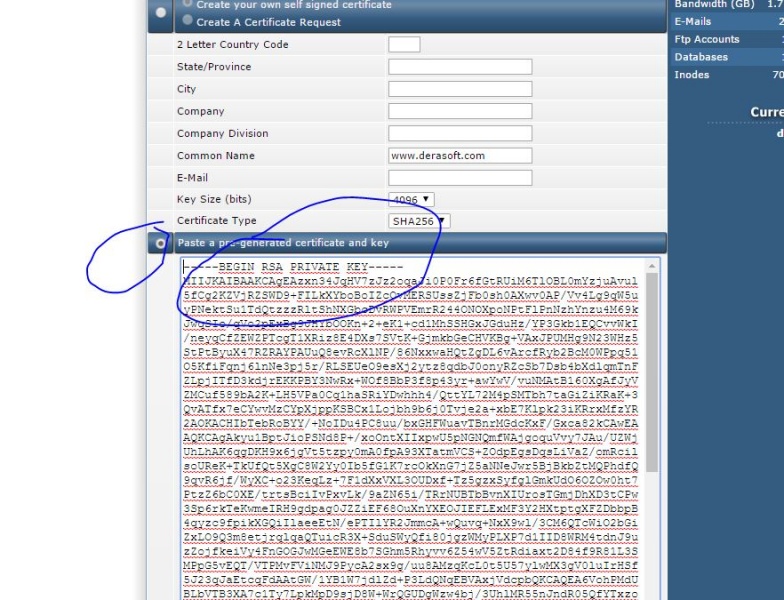
Chọn mục "Paste a pre-generated certificate and key".
Lưu ý: Nếu bạn đã dùng DirectAdmin để tạo CSR trước đó, thì trong ô này các bạn sẽ thấy tồn tại sẵn private key có dạng "-----BEGIN RSA PRIVATE KEY-----". Còn nếu như bạn dùng một máy chủ khác để tạo CSR, thì bạn phải cung cấp private key trong bước này.
Sau khi đã dán nội dung private key vào ô (hoặc đã có sẵn private key), bạn di chuyển xuống cuối đoạn private key có dạng "-----END RSA PRIVATE KEY-----", sau đó dán nội dung chứng thư số (certificate) mà chúng tôi đã cung cấp cho các bạn.
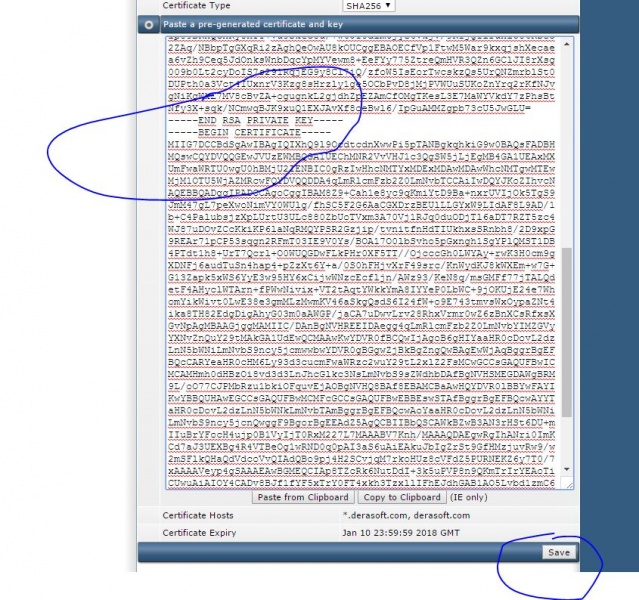
Nhấn Save để lưu cặp khóa vào máy chủ. Nếu private key và certificate khớp nhau, bạn sẽ thấy thông báo sau:
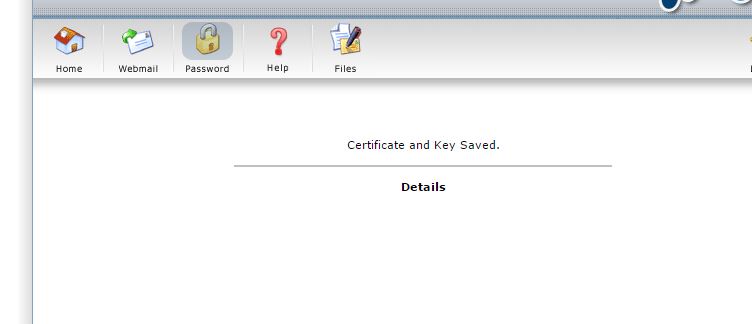
4. Trở lại màn hình SSL certificate, nhấn vào liên kết "Click here to paste a CA Root certificate".
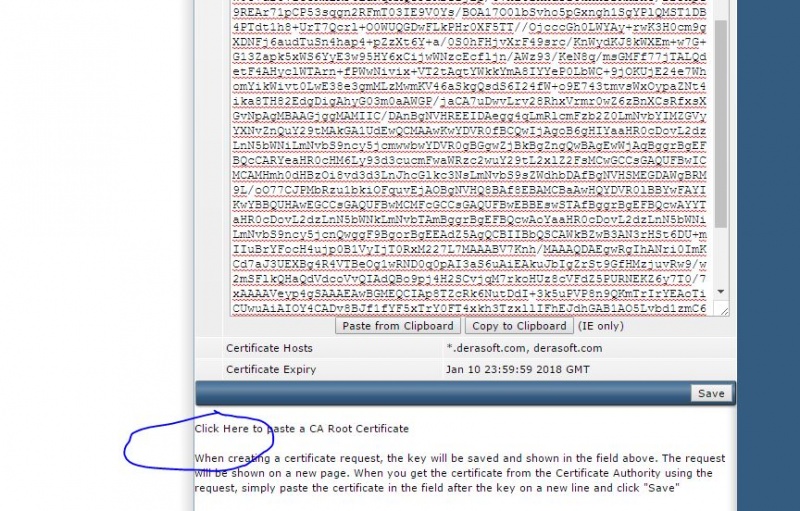
Chọn mục "Use a CA cert", sau đó dán nội dung CAbundle mà chúng tôi đã gửi cho bạn trước đó.
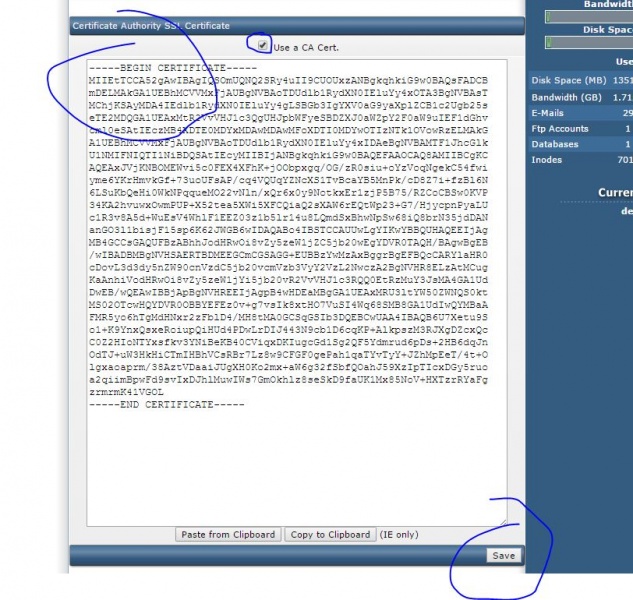
Sau khi lưu lại, bạn sẽ nhận đươc thông báo sau:
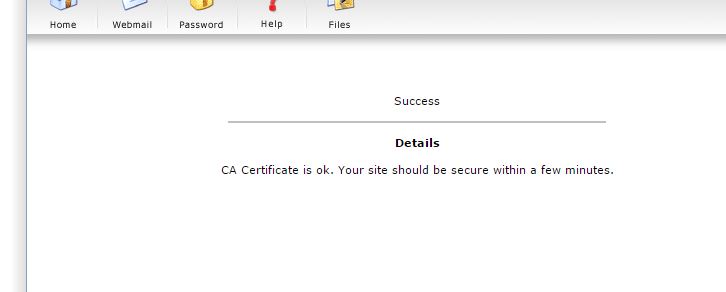
5. Lúc này bạn đã cài đặt SSL thành công cho hosting của mình. Hãy cố gắng chờ đợi 1-2 phút để máy chủ tự động cập nhật SSL cho hosting của bạn.
Sau khi cài đặt thành công, bạn có thể kiểm tra lại cert đã được install đúng hay chưa bằng công cụ sau: https://ssltools.digicert.com/checker/views/checkInstallation.jsp